Cập nhật tài khoản Microsoft 365 của tôi lên Exchange trong Outlook (Windows)
Tạo hồ sơ Outlook mới và chuyển tài khoản Microsoft 365 của bạn từ IMAP hoặc POP sang cài đặt Exchange.
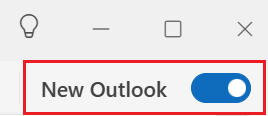
Chọn một tab để xem các bước thích hợp để chuyển từ IMAP hoặc POP sang Exchange.
Xuất lịch hoặc danh bạ
Để đảm bảo dữ liệu của bạn luôn được kết nối với email của bạn và có thể khôi phục được, hãy làm theo các bước để xuất dữ liệu, tạo một hồ sơ mới và sau đó nhập dữ liệu. Email và thư mục của bạn đã được đồng bộ hóa với máy chủ và không yêu cầu xuất.
- Mở Outlook .
- Để xuất lịch của bạn, hãy truy cập
 Lịch . Hoặc, để xuất danh bạ của bạn, hãy truy cập
Lịch . Hoặc, để xuất danh bạ của bạn, hãy truy cập Danh bạ .
Danh bạ . - Ở góc trên bên trái, chọn Tập tin .
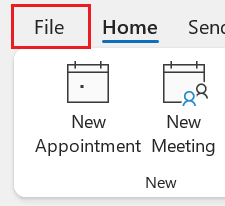
- Chọn Mở & Xuất , rồi Nhập / Xuất .
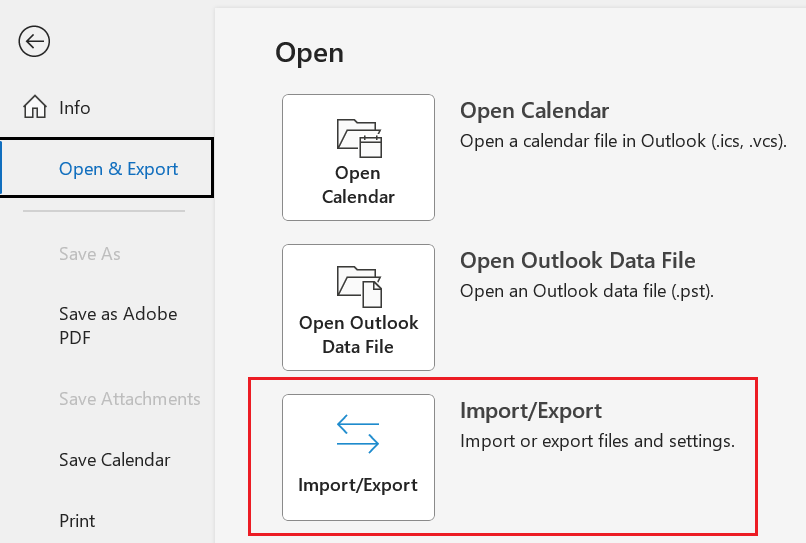
- Chọn Xuất sang tập tin , rồi chọn Tiếp theo .
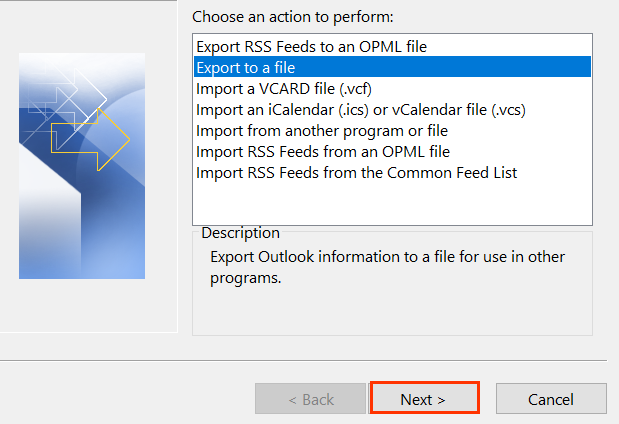
- Chọn Tập tin dữ liệu Outlook (.pst), sau đó chọn Tiếp theo.
- Trong tài khoản email của bạn, Lịch của bạn hoặc Danh bạ của bạn sẽ được chọn. Xác minh hộp kiểm bên cạnh Bao gồm các thư mục con cũng được chọn, và sau đó chọn Tiếp theo .
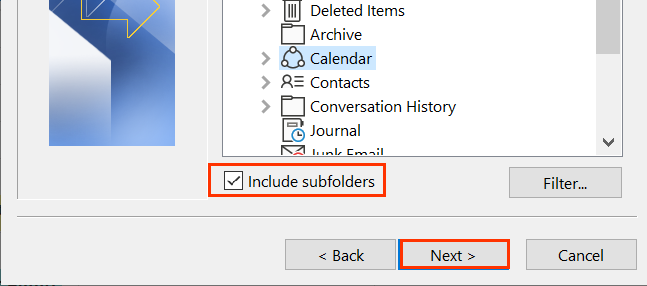
- Chọn Duyệt .
- Chọn nơi bạn muốn lưu tập tin sao lưu, thay đổi tên tập tin, rồi chọn OK .
- Chọn Hoàn tất .
- Bạn có tùy chọn để bảo vệ tập tin sao lưu bằng mật khẩu. Nếu bạn muốn bỏ qua bước này, hãy chọn OK .
Lặp lại các bước này để sao lưu cả danh bạ và lịch của bạn. Sau đó, chuyển sang bước 2 và tạo một hồ sơ Outlook mới.
Tạo một hồ sơ Outlook mới
- Mở Outlook .
- Ở góc trên bên trái, chọn Tập tin .
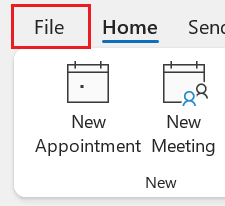
- Chọn Cài đặt tài khoản , rồi chọn Quản lý hồ sơ .
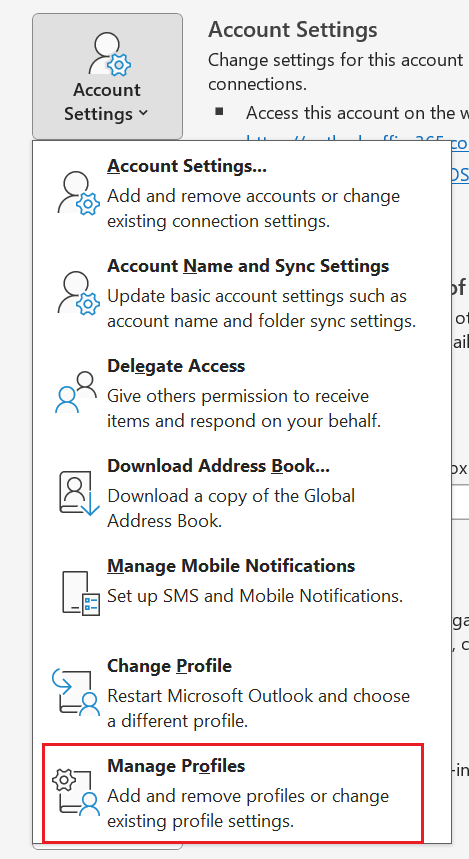
- Bên dưới Hồ sơ , chọn Hiển thị hồ sơ .
- Chọn Thêm .
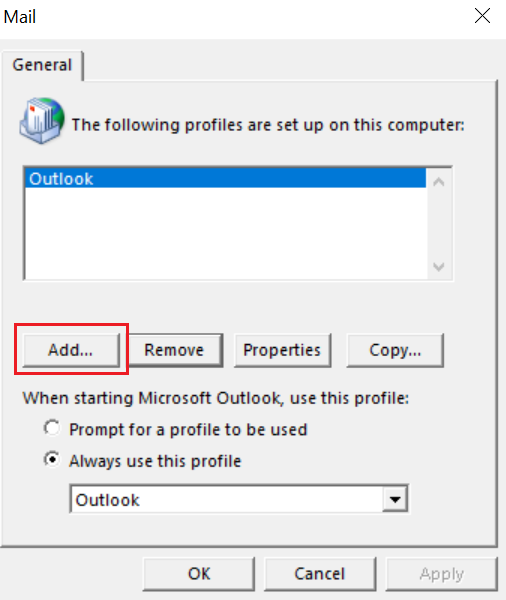
- Nhập tên cho hồ sơ mới, rồi chọn OK .
- Nếu tài khoản chính xác không được tự động điền, hãy nhập tên, địa chỉ email và mật khẩu của bạn, rồi chọn Tiếp theo .
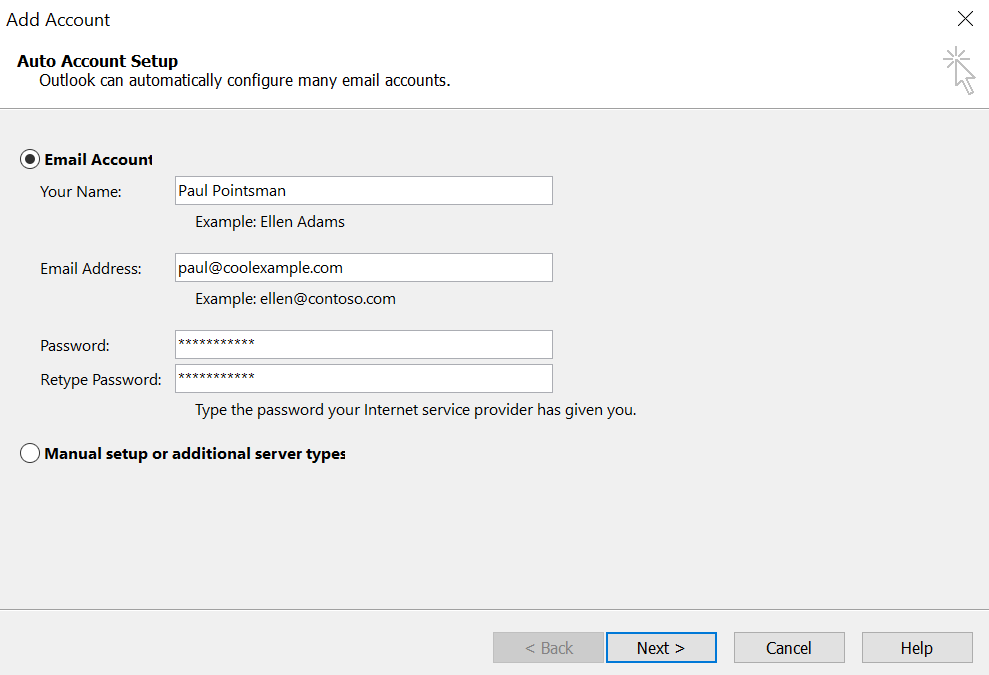
- Nếu tài khoản của bạn được thiết lập thành công, hãy chọn Thêm tài khoản khác để thêm địa chỉ email vào hồ sơ mới của bạn. Nếu không, hãy chọn Hoàn tất .
- Bạn sẽ cần thêm lại bất kỳ tài khoản email nào khác mà bạn đã có trong Outlook. Bạn có thể hoàn tất việc này bằng cách chọn Thêm tài khoản khác trong bước này.
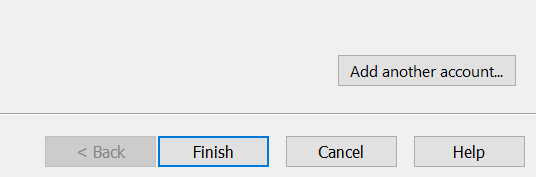
- Để quản lý hồ sơ, tìm tên hồ sơ mới trong danh sách, chọn Áp dụng , rồi chọn OK .
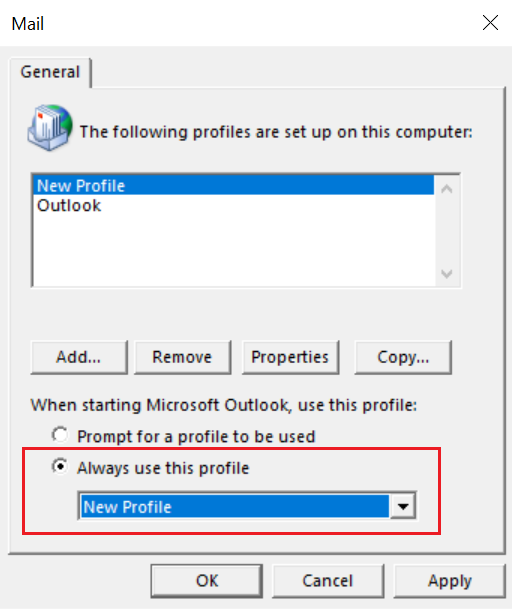
- Để áp dụng cài đặt mới của bạn, hãy đóng và sau đó mở lại Outlook.
Nhập lịch hoặc danh bạ
- Mở Outlook .
- Để nhập lịch của bạn, hãy truy cập
 Lịch . Hoặc, để nhập liên hệ của bạn, hãy truy cập
Lịch . Hoặc, để nhập liên hệ của bạn, hãy truy cập Danh bạ .
Danh bạ . - Ở góc trên bên trái, truy cập Tập tin .
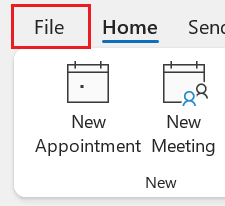
- Chọn Mở & Xuất , rồi Nhập / Xuất .
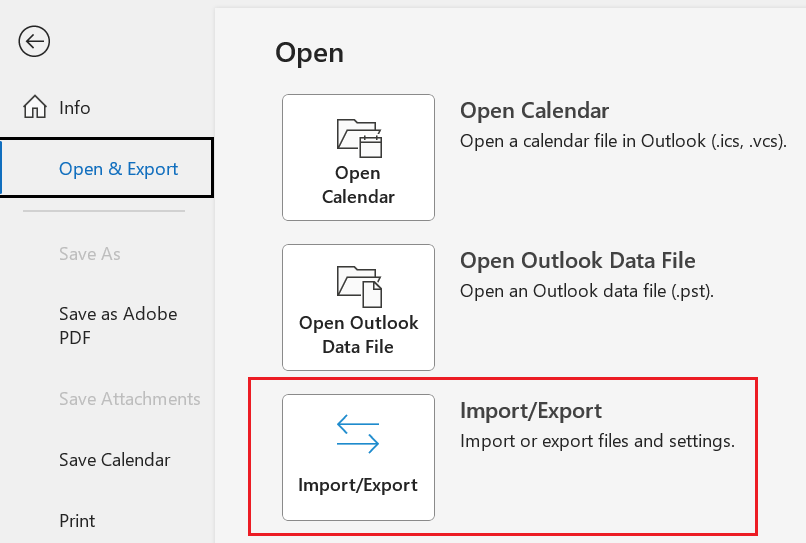
- Chọn Nhập từ chương trình hoặc tập tin khác , rồi chọn Tiếp theo .
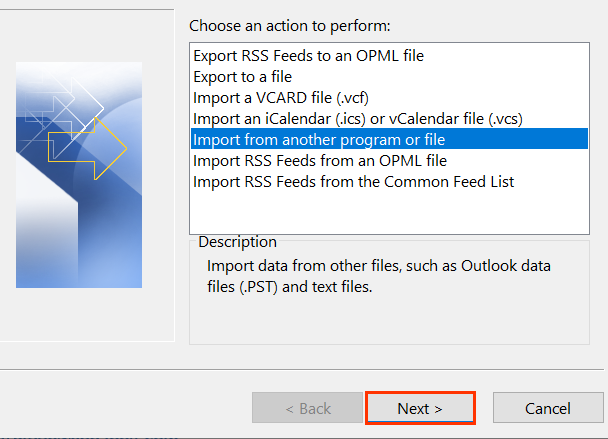
- Chọn Tập tin dữ liệu Outlook (.pst), sau đó chọn Tiếp theo.
- Chọn Duyệt , tìm và chọn tập tin sao lưu rồi chọn Mở . Chọn Tiếp theo .
- Chọn Tập tin dữ liệu Outlook , rồi chọn Lịch hoặc Danh bạ của bạn. Chọn Nhập các mục vào thư mục hiện tại , rồi chọn Hoàn tất.
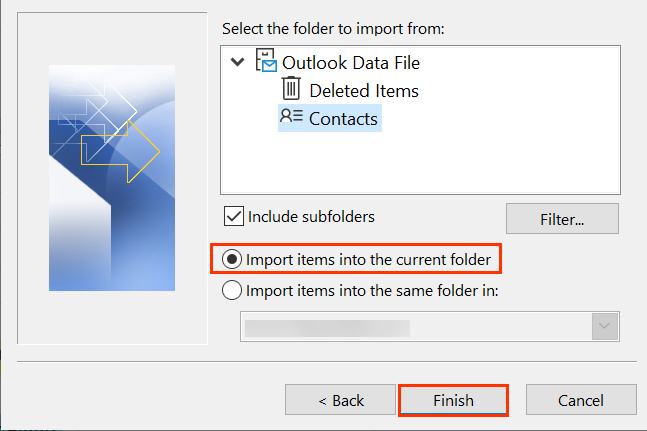
Lặp lại các bước này cho đến khi bạn nhập được cả danh bạ và lịch của mình. Dữ liệu của bạn hiện đã ở trên máy chủ Exchange.
Để truy cập dữ liệu của bạn, bạn sẽ cần mở pst trong hồ sơ Outlook mới của mình. Thao tác này không kết nối dữ liệu POP với máy chủ nhưng sẽ cho phép bạn truy cập các thư mục vẫn được lưu trên thiết bị của bạn.
Tạo một hồ sơ Outlook mới
- Mở Outlook .
- Ở góc trên bên trái, chọn Tập tin .
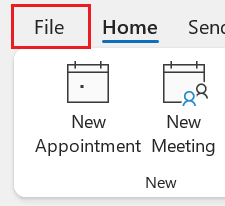
- Chọn Cài đặt tài khoản , rồi chọn Quản lý hồ sơ .
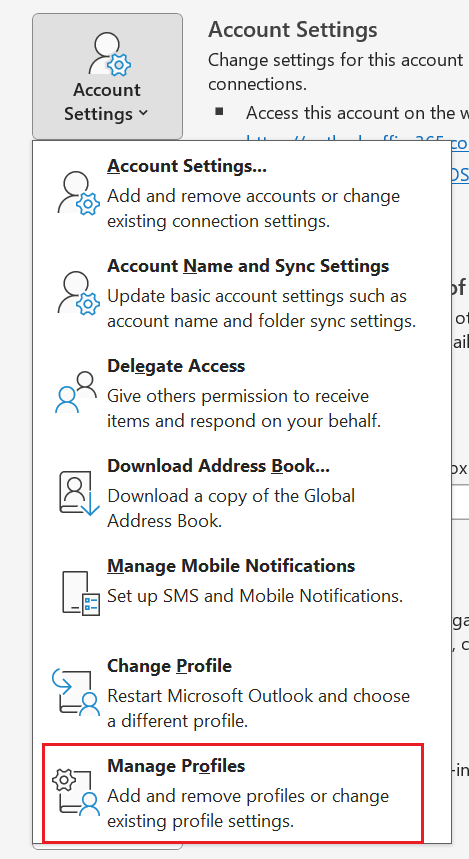
- Bên dưới Hồ sơ , chọn Hiển thị hồ sơ .
- Chọn Thêm .
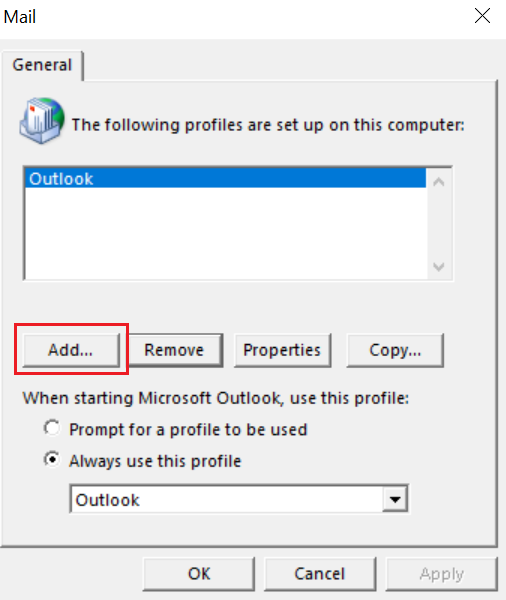
- Nhập tên cho hồ sơ mới, rồi chọn OK .
- Nếu tài khoản chính xác không được tự động điền, hãy nhập tên, địa chỉ email và mật khẩu của bạn, rồi chọn Tiếp theo .
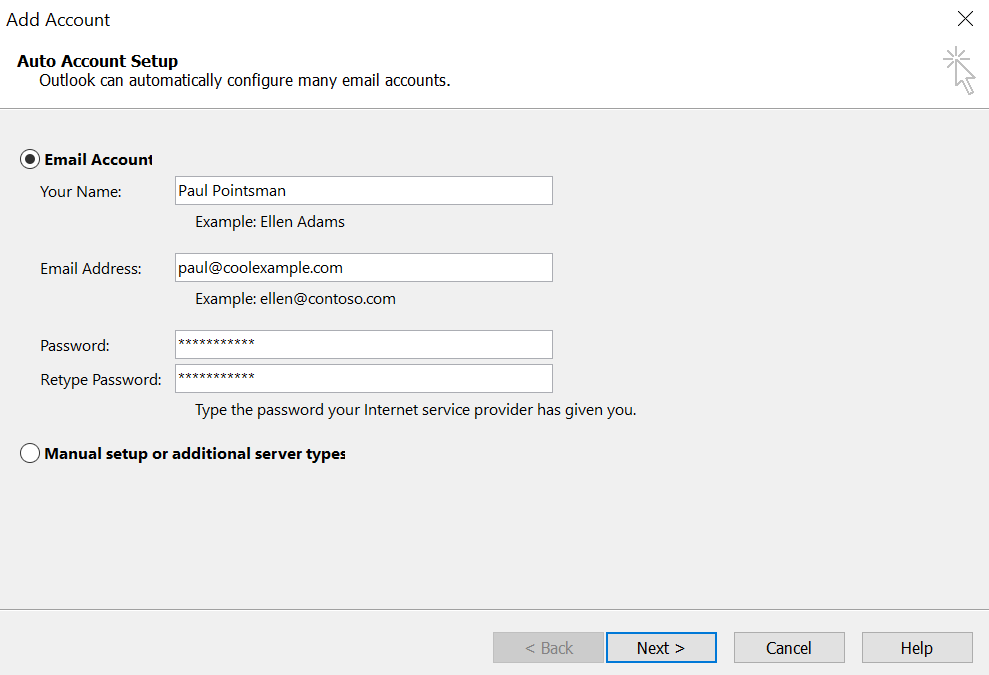
- Nếu tài khoản của bạn được thiết lập thành công, hãy chọn Thêm tài khoản khác để thêm địa chỉ email vào hồ sơ mới của bạn. Nếu không, hãy chọn Hoàn tất .
- Bạn sẽ cần thêm lại bất kỳ tài khoản email nào khác mà bạn đã có trong Outlook. Bạn có thể hoàn tất việc này bằng cách chọn Thêm tài khoản khác trong bước này.
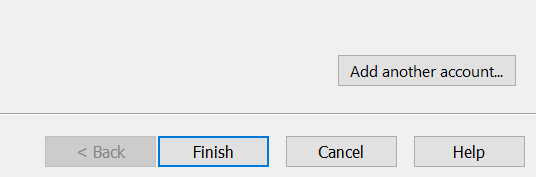
- Để quản lý hồ sơ, tìm tên hồ sơ mới trong danh sách, chọn Áp dụng , rồi chọn OK .
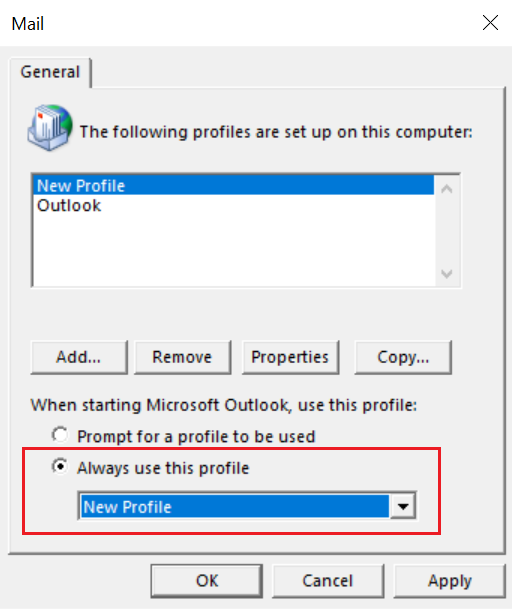
- Để áp dụng cài đặt mới của bạn, hãy đóng và sau đó mở lại Outlook.
Mở tập tin dữ liệu Outlook
- Mở Outlook .
- Ở góc trên bên trái, chọn Tập tin .
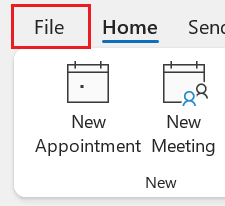
- Chọn Mở & Xuất , rồi chọn Mở Tập tin dữ liệu Outlook . Cửa sổ trình khám phá tập tin sẽ xuất hiện.
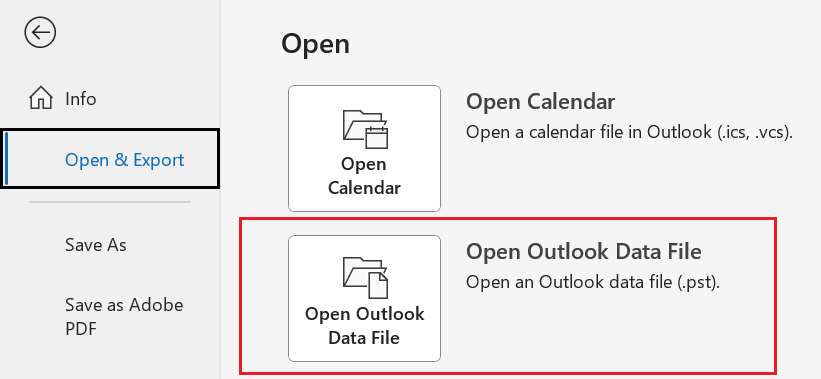
- Chọn một tập tin, và sau đó chọn OK .
Tập tin sẽ mở dưới dạng tập hợp thư mục riêng trong ngăn thư mục của Outlook. Dữ liệu của bạn hiện đã ở trên máy chủ Exchange!
Bước có liên quan
- Thiết lập Exchange trên các chương trình email khác của bạn.
Xem thêm thông tin
- Bạn không có Outlook? Tải về .
- Tạo một tập tin sao lưu các liên hệ, lịch và email của bạn.
- Xem thêm về cách nhập tập tin đã sao lưu .